- Веб-Шаблоны
- Шаблон интернет-магазина
- Шаблоны для CMS
- Facebook шаблоны
- Конструктор сайтов
WordPress. Как переместить сайт из подпапки в корневую папку
Май 26, 2016
Из этого туториала Вы узнаете, как переместить ваш сайт на основе WordPress из подпапки в корневую папку.
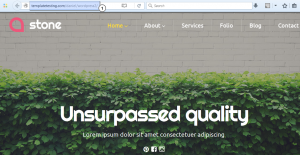
Войдите в админ панель WordPress и перейдите на вкладку Настройки > Общие (Settings > General):
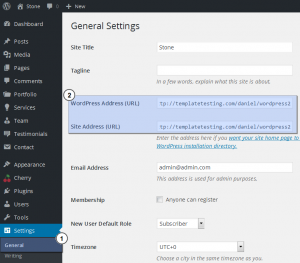
-
Измените ссылку вашего сайта (измените путь, если Вы перемещаете сайт в другую папку на том же домене):
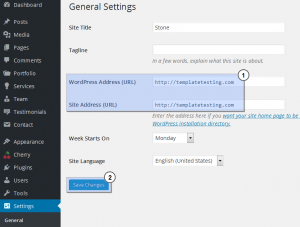
Вы увидите страницу ошибки 404. Это нормально. Перейдите к следующему шагу.
-
Получите доступ к файлам сайта, используя FTP или Файловый менеджер Панели управления хостингом и переместите файлы в новую папку:
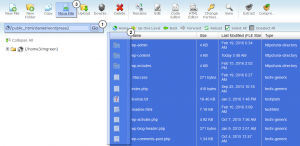
-
Обратитесь к вашему хостинг-провайдеру, для того чтобы получить инструкции, которые покажут, как перемещать файлы на вашем сервере;
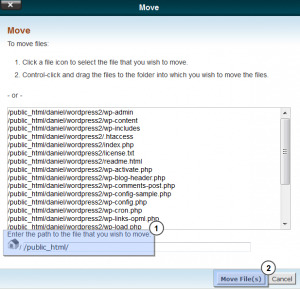
-
Очистите кэш браузера.
-
Откройте ваш сайт, используя новый адрес сайта, для того чтобы убедиться, что он работает должным образом.
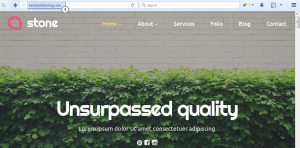
Вы можете также ознакомиться с детальным видео-туториалом ниже:
WordPress. Как переместить сайт из подпапки в корневую папку













